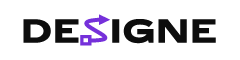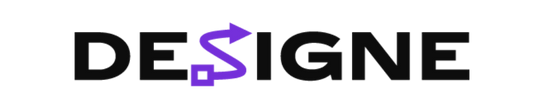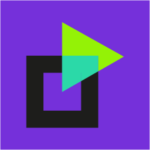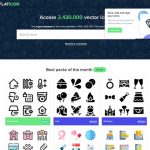Hoje estamos explorando como ter uma superpotência de design. Sim, estou falando sobre a criação de uma fonte ou fonte personalizada.Criar uma fonte não é tão difícil quanto você imagina e, se você possui apenas conhecimentos básicos de ilustrador, já tem o poder de criar sua própria fonte, apenas não a percebe. Como Luke Skywalker em Uma Nova Esperança. Então prepare-se para seguir alguns caminhos, jovem padawan; é hora de pular para o design de tipo personalizado!Você provavelmente já consultou sites como o MyFonts ou o FontSquirrel para baixar ou comprar fontes para um projeto. Existem muitas opções para escolher, mas em casos raros, você pode querer algo muito específico para se adequar ao seu estilo. No entanto, antes de começar, você deve conhecer alguns conceitos básicos sobre o design da fonte.
Fontes comuns usadas para o Motion Design

SERIF
Com acentos projetados no final das letras, as fontes Serif têm acentos em todas as letras; representante das colunas romanas. Pense Times New Roman.
SEM SERIFA
Sans ( sem ) Serif ( projeção ). As fontes Sans-Serif têm extremidades traseiras sem recursos adicionais. Ha … termina. (A maturidade é superestimada ).
CALIGRAFIA / TRAÇO SIMPLES
A caligrafia é normalmente desenhada à mão com uma caneta especializada que aumenta com a pressão. As letras de traço único são pintadas à mão; tradicionalmente criado por Sign Painters, mas há muitas fontes que podem simular esse conjunto de habilidades.
- Advertisement -
BOLHA / DESENHO ANIMADO
Geralmente, essa é uma fonte Sans-Serif muito mais espessa, mas pode variar bastante em estilo. Mais notavelmente, os clássicos desenhos de Mickey Mouse e Tex Avery apresentavam esse tipo em seus títulos.
Como criar uma fonte personalizada para o Motion Design
Agora que já temos o básico. Vamos dar uma olhada em como criar uma fonte personalizada. Vai ser divertido!
ETAPA 1: FAÇA O DOWNLOAD DO FONTFORGE, MODELO AI E MULTIEXPORTER
Você precisará de algumas coisas para criar sua própria fonte. Mas não se preocupe! Todas essas ferramentas são gratuitas.
Clique abaixo para baixar as ferramentas gratuitas:
Basta seguir este breve tutorial e você estará no caminho de criar um novo estilo divertido; exclusivo para seus projetos de Motion Graphics!Você também pode acompanhar os arquivos na pasta zip abaixo.
ETAPA 2: CRIAR GUIAS PARA CONSISTÊNCIA
Neste exemplo, vou desenvolver um tipo de letra básico. Este é um bom momento para desenvolver um padrão de estilo / ângulo e espessura para suas cartas. Por exemplo, o ângulo do líder para um “A” pode ser o mesmo ângulo que um “V ‘. A espessura de um “S” geralmente acaba mais fina que a de um O, C ou Q e deve ser ajustada de acordo.

Dica rápida do Illustrator: para preparar um ângulo especificado para trabalhar, usando o Illustrator, vá para Exibir> guias> desbloquear guias. Clique no seu guia específico e pressione “R” e “Enter” para começar a girá-lo no ângulo desejado. Se o snap estiver ativado, você pode pressionar Alt + Clique nesse guia enquanto estiver no modo Girar para escolher um ponto específico do qual deseja girar.
ETAPA 3: CRIAR AZ NO ILLUSTRATOR
Geralmente, o uso do Strokes para criar fontes torna o processo de design mais adaptável ao trabalhar com mais de 26 letras. Isso ocorre porque se você alterar a espessura e decidir que sua fonte ficaria melhor com a largura especificada até a metade do design de uma fonte, essa será uma atualização simples e rápida para alterar no meio do processo.

Quando você concluir seu primeiro conjunto de letras, é altamente recomendável (SALVAR primeiro) copiar as letras criadas por traços e expandi-las em formas através de Editar> Objeto> Expandir. A partir daqui, você poderá estilizar ainda mais sua fonte. Avançando, você pode adicionar serifas, preenchimentos ou esporas medianas às suas letras.

A abordagem mais rápida para projetar Letters é nesta ordem:OSALURNXBCDEFGHIJKMPQ TVWYZQuanto aos números, a melhor maneira de abordá-los é desenvolvendo seus números nesta ordem:0 8 4 1 2 3 5 6 7 9Em relação aos glifos, inclua números, letras minúsculas e glifos curtos na sua coleção de fontes; isso é ótimo para usar cotações, vírgulas, traços e pontos. Eu apenas usei 5 glifos diferentes nessa frase sozinho, para que você tenha uma idéia de como os glifos são vitais para o design da fonte. Os glifos mais úteis para o design (nesta ordem) são:&? @ # $%! () []; : ” ””,. – _ + =(Nota: você precisará de mais se quiser criar este emoji: ¯ \ _ (ツ) _ / ¯ )Neste ponto, você deve ter um conjunto de letras, números e glifos projetados e expandidos.
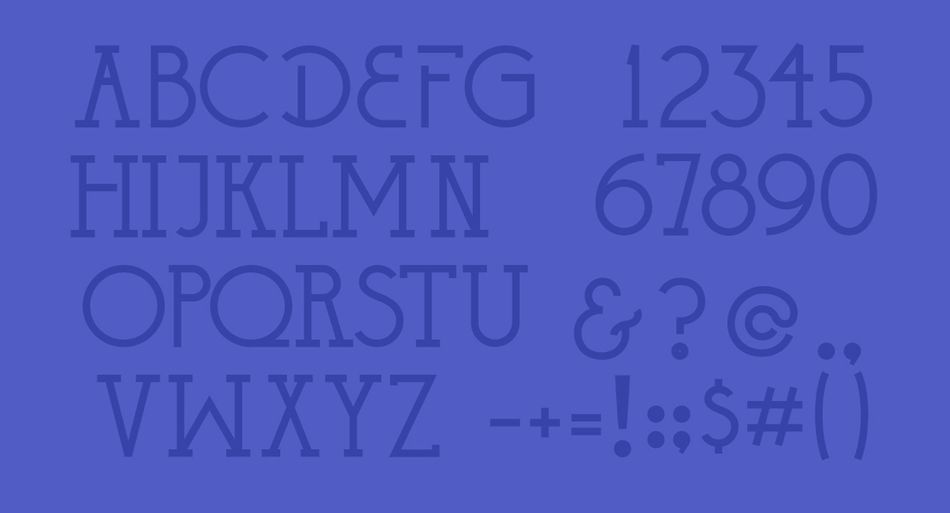
ETAPA 4: DIMENSIONAR E FORMATAR AS FONTES
Agora que você criou uma fonte personalizada, o próximo passo é combinar tudo com a prancheta padrão do FontLab. O modelo do Illustrator anexado é compatível com isso. Ao abrir o modelo, você notará que existem camadas para cada letra; maiúsculas, números, minúsculas e vários glifos. Em primeiro lugar, sugiro trazer tudo para a camada “–WorkSpace” antes de formatar todas as fontes para as camadas designadas.

Para cada letra expandida, você deve recortar (comando + x) e colar na frente (comando + f) cada letra na camada especificada. É melhor manter a caixa delimitadora ativada (comando + shift + b) e as bordas ativadas (comando + h) também.

ETAPA 5: EXPORTAR PARA SVG USANDO O MULTIEXPORTER
Depois de colocar todas as letras em camadas, é hora de exportar para o SVG do Illustrator. Com o arquivo MultiExporter.jsx que você copiou para a pasta Scripts, basta acessar o comando.

Salve-os em uma pasta de fácil navegação e hierarquia superior, se puder (por exemplo, área de trabalho); isso reduzirá o tempo necessário para importar as camadas SVG para o FontForge.

ETAPA 6: IMPORTAR OS ARQUIVOS SVG PARA O FONTFORGE
Este é um processo demorado. Para começar a importar suas cartas, clique duas vezes na letra que você deseja importar. Na nova janela, navegue para Arquivo> Importar> * Desktop> * FOLDER *> * Template Letter.svg.Felizmente, através das camadas predefinidas do Illustrator fornecidas no modelo, você poderá visualizar rapidamente a letra que procura. Eu recomendo trabalhar com um tablet Wacom aqui para navegar rapidamente pelas pastas.Aqui é onde o processo começará a ficar repetitivo; para cada letra, você terá que navegar para cada letra SVG e importá-las; depois de concluir isso para suas 26 letras, números, glifos e letras minúsculas, você deverá ajustar o espaçamento das letras em cada letra individual.

Para a barra de espaço, use uma linha ou ponto não fechado para # 32; aquele à esquerda do glifo de ponto de exclamação. Quando você abrir esta janela, será intitulado “Espaço aos 32” na maioria dos casos. Para ajustar o espaçamento, novamente; clique duas vezes em cada letra e puxe as guias correspondentes para a esquerda e para a direita até obter o espaçamento entre as letras para uma sensação de distância adequada. Na minha opinião, é melhor usar a espessura da sua carta para decidir seu espaçamento. Nesse processo, você voltará para se ajustar nas etapas finais.

Pode ser complicado salvar o arquivo do projeto FontForge, dependendo do seu sistema operacional. Ou pode ser tão simples quanto navegar para a pasta de design raiz. Em algumas versões, você não poderá clicar duas vezes no arquivo do projeto FontForge para abri-lo. Para abrir um arquivo FontForge, você precisará ir em Arquivo> Abrir> * YourFont.sfdSe você deseja criar uma fonte com letras maiúsculas, a solução mais simples é clicar em cada letra maiúscula que você deseja usar como minúscula na área de trabalho principal e copiar + colar na minúscula correspondente guia letra.
ETAPA 7: SALVE SUA FONTE PERSONALIZADA
Antes de salvar sua fonte, convém nomeá-la e o processo para nomear sua fonte é diferente daquele de um “salvar como” padrão. Em algumas versões, você não poderá clicar duas vezes no arquivo do projeto FontForge para abri-lo. Para abrir um arquivo FontForge, você precisará ir em Arquivo> Abrir> * YourFont.sfd

Para nomear oficialmente sua fonte, Navegue até Elemento> Informações da fonte e renomeie “Sem título” para o que você gostaria de intitular seu tipo de letra personalizado na guia Nomes de PS.
ETAPA 8: EXPORTAR SUA FONTE
Depois de preparar tudo com o FontForge, a próxima etapa exigirá um processo alternativo. Para exportar sua fonte personalizada, basta ir em Arquivo> Gerar e selecionar o tipo de arquivo que você deseja desenvolver. O mais usado é o TTF (True Type Format).Depois de exportar o Typeface, você precisará carregá-lo no aplicativo de fontes e testá-lo. Se o seu espaçamento parecer estranho, é aqui que entra e volta a etapa. Você precisará reajustar o espaçamento usando o FontForge movendo a barra de rastreamento no FontForge e reexportando a fonte para testar letras específicas / glifos que você deseja corrigir ..Ao testar sua fonte, uma ótima abordagem para avaliar o espaçamento é apertar os olhos enquanto você verifica o rastreamento natural de suas letras; Descobri através de muitos trabalhos que minha abordagem mais segura para kerning, do ponto de vista de um diretor criativo, é apertar os olhos enquanto testamos seu tipo de letra. Verifique a várias distâncias e, ao analisar uma composição completa de 16: 9, isso também oferece muitas informações sobre a escala da fonte.

Com isso concluído, e se você estiver confiante em usar sua fonte recém-criada, é hora de trazê-la para o seu próximo projeto do After Effects e começar a digitar usando um tipo de letra com seu próprio toque!